
Мазмуну:
- Автор John Day [email protected].
- Public 2024-01-30 10:40.
- Акыркы өзгөртүү 2025-01-23 14:51.
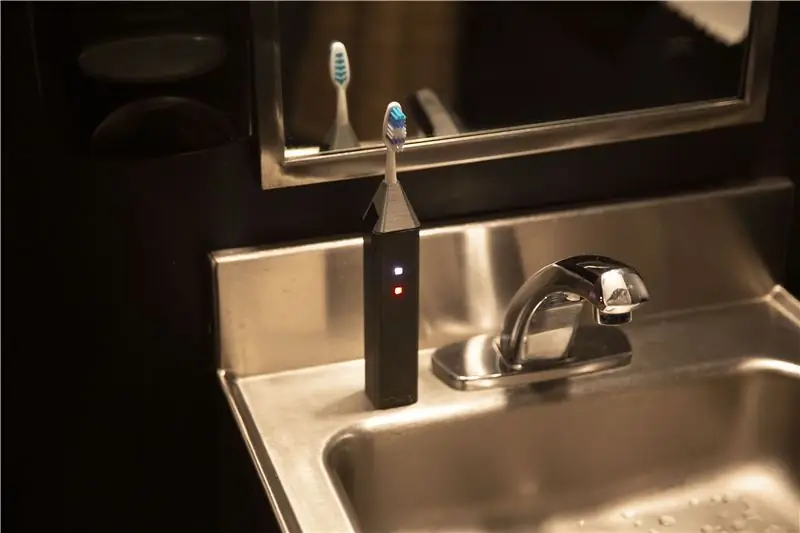



Эгерде сиз жаңы жылдык чечим катары тишти күнүнө эки жолу жууп салсаңыз, бул тиш щеткасы сиз үчүн. Бул сизди эч качан бетиңиз көргүсү келбеген ыңгайсыз абалдарга салып, күнүнө эки жолу эки мүнөттөн тазалоого мажбурлайт. Бул сиз күн сайын эки жолу эки маал тазалаганыңызды аныктайт, эгер сизде жок болсо, анда ал сиздин атыңыздан бүгүн мем менен сүртпөгөнүңүз тууралуу билдирүү жөнөтөт. Кыскача айтканда, бул сиздин кичинекей сырыңызды Twitterде ачат.
Биринчи бөлүк жеңдин электрондук схемасын камтыйт. Экинчи бөлүгү эки бөлүккө бөлүнөт. Биринчи бөлүк түзмөктүн иштеши үчүн схемага жүктөлүшү керек болгон кодду камтыйт. Экинчи бөлүк түзмөктү угуп, Twitterде билдирүүлөрдү жарыялаган кызматты камтыйт. Окутуунун үчүнчү бөлүгү тиш щеткасын жасоо жөнүндө.
Жабдуулар
Adafruit Huzzah ESP8266Fast Vibration Sensor
2 неопиксел
Бир -эки зым
3.7 V LiPoly батареясы
Сым кескичтер
Пистолет
Курч бычак
Металл сызгыч
Ысык эритилген клей мылтыгы, монтаж плитасындагы солярсыз нан
USB A-B кабели
Лампочкалар жана ширеткичтер
Үчүнчү кол курал Multimeter (милдеттүү эмес)
Кичинекей ийнелер
Пинцет
1 -кадам: Районду куруу
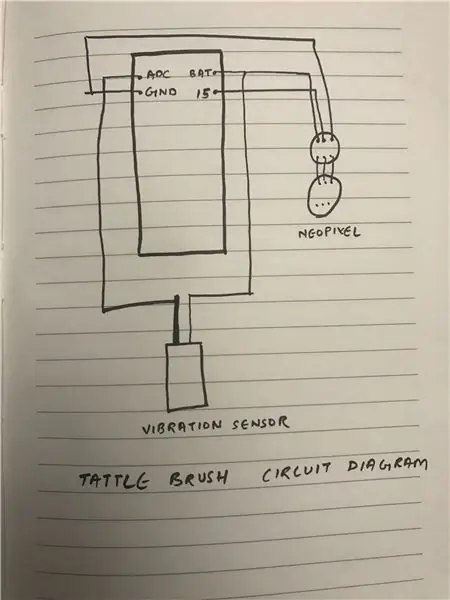



Компоненттерди чогултуу:
Райондун курулушун бүтүрүү үчүн төмөнкү компоненттерди талап кылабыз.
1 x ESP8266 Huzzah Board
1 x прото тактасы
2 x Neopixel Mini Button PCB
1 х Fast Vibration Switch
Ал эми кээ бир зымдар
Баштоодон мурун, схема мейкиндиги чектелген объектинин ичине киргизилерин баса белгилегим келет. Ошентип, чынжырдын мейкиндигин азайтуу процессте өтө маанилүү. Зымдардын узундугун минимумга чейин сактоого аракет кылыңыз.
Райондук диаграмма:
Байланыштар абдан оңой, жогорудагы сүрөттү караңыз.
Биз ишти тартипке келтирүүгө жана изи азыраак болууга жардам берүү үчүн протузадагы Хузза тактасын ширетүүдөн баштайбыз.
Андан кийин неопикселди Хузза тактасына туташтырууга киришебиз.
- Эки неопикселдин ортосундагы байланышты түзүңүз. 1 -неопикселдин чыгышы 2 -неопикселдин киришине берилгенин текшериңиз.
- 1 -неопикселдин 5В тартып келген зымын BAT деп белгиленген пинге туташтырыңыз.
- 1 -неопикселдин GNDден келген зымды GND деп белгиленген пинге туташтырыңыз.
- 1 -неопикселдин Din (INPUT) зымын 15 деп белгиленген пинге туташтырыңыз.
Кийинки, биз Fast Vibration которуштурууну туташтырабыз.
Вибрация которгучуна туташуу түйшүктүү болушу мүмкүн, айрыкча ичке бут байланыштарды жасоо үчүн өзгөчө кылдаттыкты талап кылат. Вибрация которгучту даярдоо үчүн, аны бир жуп жардам колуна орнотуп, бир аз ширетүүчү менен коргошундарды калайлаңыз.
Ошондой эле эки жиптен ажыратылган зымдарды чечип, калайлаңыз.
Жылуулукту кысуучу түтүктүн кичинекей бөлүгүн колдонуңуз жана сол зым менен дирилдөө которгучтун борбордук уюлунун ортосуна кайра жылдырыңыз
Жылуулукту азайтуучу түтүктү муундун үстүнө жылдырыңыз жана башка зымды дирилдөө которгучунун сырткы уюлуна кошуңуз.
Биримдикти жабуу үчүн чоңураак жылытуучу түтүктү колдонуңуз. Бул сырткы зым өтө морт, ошондуктан бул жылуулукту кысуучу түтүк бир аз туруктуулукту кошот, ошондой эле которгучтун идишине көпүрө салып, андыктан сиздин кесимиңиздин баарын жабууга жетиштүү узундугун текшериңиз! Жылуулукту колдонуп жатканда, сенсорго өтө көп жылуулук бербөөңүздү текшериңиз, анткени ал температуранын кесепетинен деформацияланышы мүмкүн жана туура эмес жыйынтыктарды берет.
-
Вибрация сенсорунун жоон пинин Arduino Analog пин A0 же ADCге туташтырыңыз.
Вибрация сенсорунун ичке пинин Arduino pin BATке туташтырыңыз.
Ура, сиз долбоорго керектүү схеманы орнотуп бүттүңүз.
2 -кадам: Код жазуу жана Апплетти түзүү
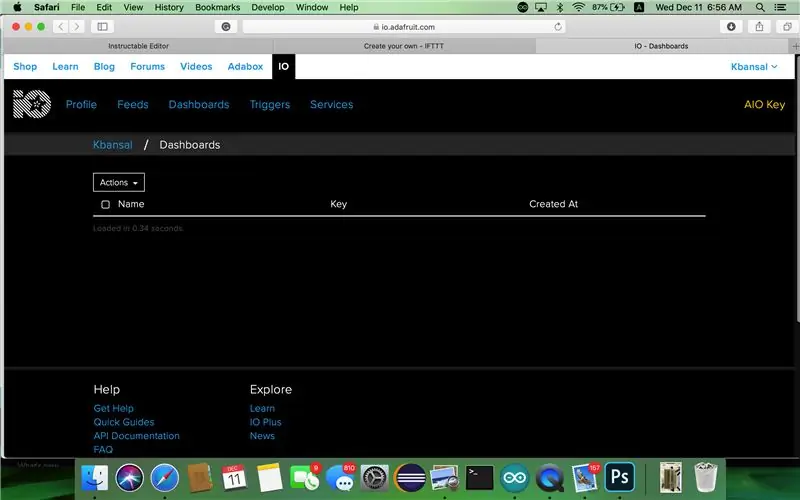

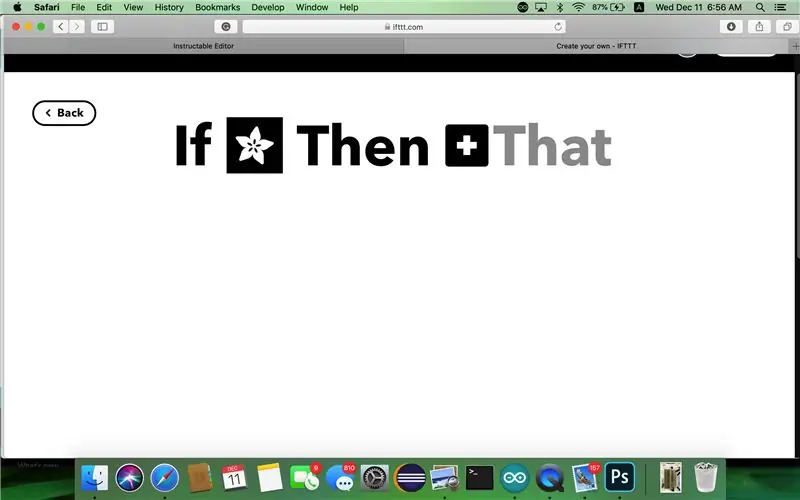
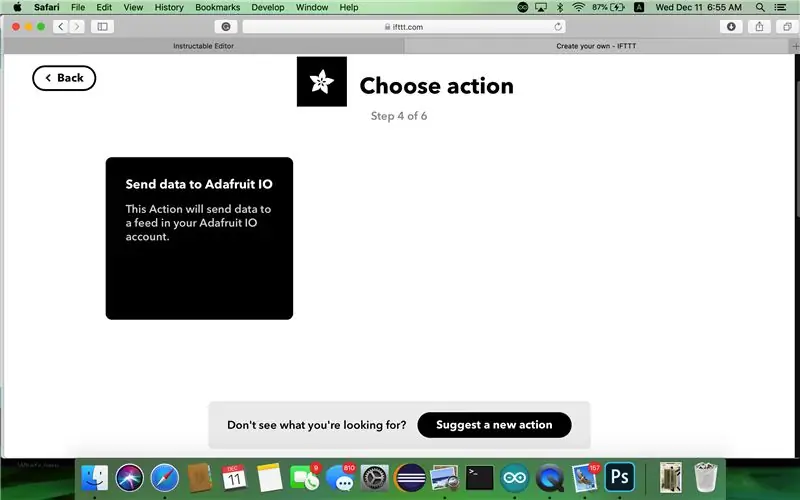
Бул бөлүм эки бөлүккө бөлүнгөн. Биринчи бөлүк AdafruitIO жана IFTTT интернет кызматы менен байланышкан, алар биз жөнөткөн маалыматтын негизинде триггерлерди аткарууга мүмкүнчүлүк берет. Экинчиси, вибрацияны өлчөө жана неопикселди жарыктандыруу жана интернет кызматы менен байланышуу үчүн жабдыктарда талап кылынган код менен алектенет.
I бөлүк
Adafruit IO жана IFTTT Appletти орнотуу
Сиз аларга кирүү үчүн Adafruit IO жана IFTTT кызматына эсеп жазышыңыз керек. Катталгандан кийин, апплетти түзүү үчүн төмөнкү кадамдарга кайрылыңыз.
Adafruit. IOго өтүңүз жана "аналог" деп аталган жаңы бут түзүңүз. Андан кийин биз бул каналды Arduino кодубузга шилтеме кылабыз. Логикага ылайык, биз бир иш болгон жерде апплет түзөбүз (титирөө сенсордон сезилет). Бул түрмөк тазалоо абалын жазуу үчүн Arduino Huzzah тактаңызга туташат. Тазалоо абалы 0 болгондо, Arduino Huzzah Adafruit. IO түрмөгүнө билдирүү жөнөтөт. Ал түрмөктөгү маалымат твитти иштетүү үчүн апплетте колдонулат. Сураныч, AIO ачкычын жана каттоо эсебинин атын жазыңыз. Бул Хузза тактасын Adafruit кызматына туташтыруу үчүн колдонулат.
Андан кийин IFTTTге өтүңүз. Жаңы Апплет түзүүнүн астында, "Бул" бөлүмүн баскандан кийин Adafruit кызматын издеңиз, андан кийин "Adafruit IOдо түрмөктү көзөмөлдөө" параметрин тандаңыз. Анан "Аналог" деп аталган түрмөктү тандап, мамилени 1ге барабар жана 1 катары киргизиңиз. Андан кийин Триггерди түзүү баскычын басыңыз.
Андан кийин "Ошол" бөлүмүнө өтүңүз. Твиттерди издеп, сүрөтү бар твитти тандаңыз. Ал сизден каттоо эсебиңизди кызматка туташтырууну суранат. Улантууда, ал сизге твит жазууну жана сүрөттүн дарегин бөлүшүүнү сунуштайт. Киргенден кийин, сиз Апплетти ийгиликтүү түздүңүз жана программалык камсыздоону орнотуунун I бөлүгүн бүтүрдүңүз.
II бөлүм
Arduino коду
Коддун иштеши үчүн, кээ бир тышкы китепканаларды жүктөп алууңуз керек болот. Сураныч, ESP8266 маалымат барагындагы Arduino орнотулган окуу куралын караңыз.
Мында айтылган код вибрация сенсорунун термелүүсүн өлчөөгө жана керектүү иш -аракеттерди жасоого мүмкүнчүлүк берет. Коддун өзү болжол менен 3 блоктон турат.
Баштоо: Бул бөлүктө биз коддун аткарылышы үчүн керектүү болгон бардык өзгөрмөлөрдү жана константаларды жана китепканаларды баштайбыз.
Орнотуу: Бардык бир жолку декларациялар бул блокто жасалат.
Цикл: Кайталанма аткарылышы керек болгон бардык коддор, контроллердин ар бир цикли ушул жерге киргизилет.
Укурук бөлүмүндө биз A0 пиндин сенсорунун маанисин окуп жатабыз жана эгер ал босогодон чоң болсо, анда биз өзгөрмөлөрдүн санын 1ге көбөйтүп жатабыз. Андан кийин мезгил -мезгили менен 12 сааттын аралыгында биз өзгөрмөнүн саны бар же жок экенин текшерип жатабыз. 2 мүнөттүн ичинде тазалоону көрсөткөн маанини кесип өттү. Эгерде ал жок болсо, анда биз тиешелүү маалыматтарды Adafruit IOго жөнөтүп жатабыз. Adafruitтен ийгиликтүү билдирүү пикирин алгандан кийин, биз колдонуучуну көрсөтүү үчүн неопикселдин түсүн өзгөртүп жатабыз. Сураныч, толук түшүндүрмөлөр үчүн коддо айтылган комментарийлерге кайрылыңыз.
Акыр -аягы, Arduino IDEде туура такта жана порт тандалганын текшериңиз. Жүктөөнү басканда, кодду сериялык мониторго кирип текшериңиз, анда код ийгиликтүү же ийгиликсиз экендигин көрсөткөн көрсөтмөлөрдү көрсөтөт.
3 -кадам: 3D моделин түзүү
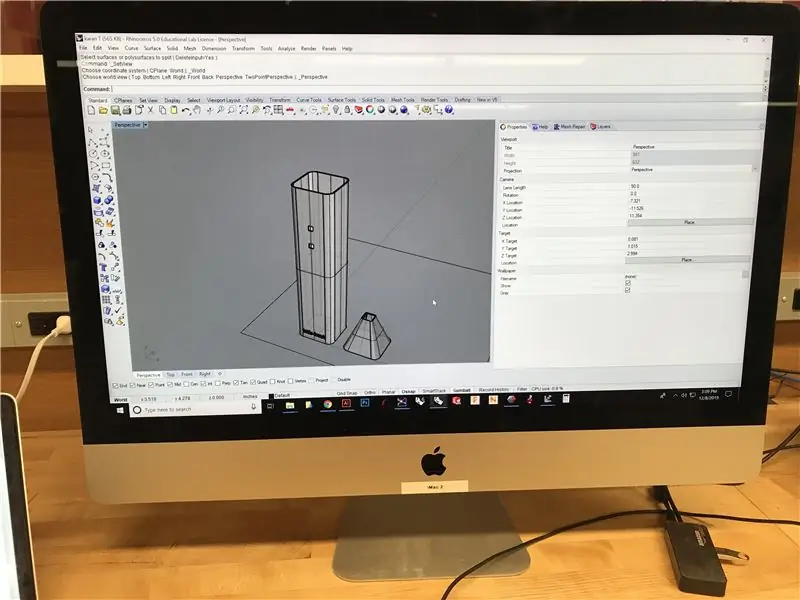
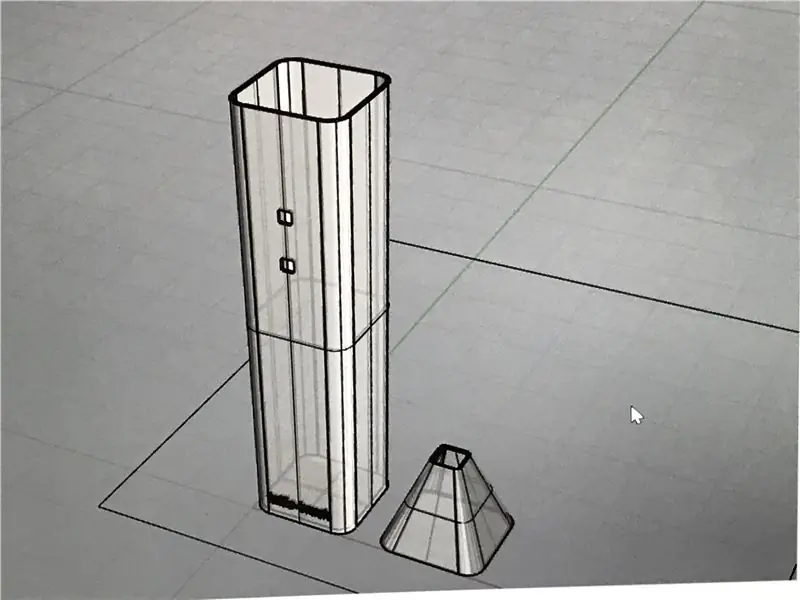

Tattlebrush түзүүнүн акыркы кадамы - 3D моделдөө программасын жана сиз тандаган 3D принтерди колдонуу менен щетканын өзүн моделдөө жана басып чыгаруу.
Моделдөө ыкмалары жөнүндө түшүнүк алгандан кийин, сырткы кабык үчүн эки бөлүктү түзүңүз: дене жана үстү. Бул окуу куралындагы дене узундугу 5 дюйм, туурасы 1 дюйм жана тереңдиги 1 дюйм. Сиз өзүңүздүн денеңизди каалаган өлчөмдө жана формага келтире аласыз, жөн эле схемалар, батарея жана сенсор кабыкка ыңгайлуу батышын камсыз кылыңыз.
3D модели ABS материалынын жардамы менен басылган жана бул моделде колдонулган басып чыгаруу жөндөөлөрү 0.00001 катмары болгон. Түзүмдү басып чыгарууга 5 саат 17 мүнөт кеткен. Колдоо автоматтык түрдө программалык камсыздоо тарабынан түзүлгөн.
Эгерде сиз буга чейин жетишкен болсоңуз, өзүңүзгө белек бериңиз. Кийинки, биз мунун баарын чогултуу бөлүмүнө чогултабыз.
4 -кадам: Ассамблея
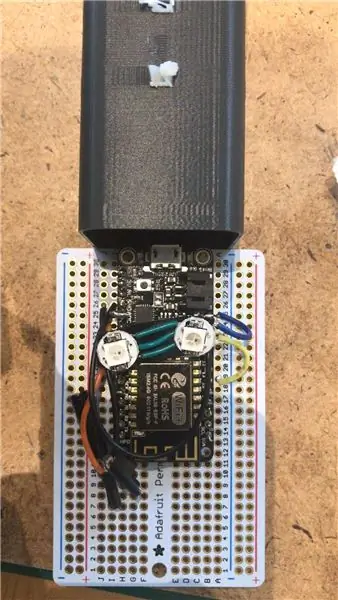

Эми схема ширетилип, апплет иштетилди, кабык басылды жана код жүктөлдү, Tattlebrushту бүтүрүү үчүн баарын чогултуу убактысы келди.
- Кара изоляциялоочу скотч менен чынжырдын бош жагын бекитип, оң жана терс сызыктардын ортосундагы бөлүккө перма-прото тактасын кесүү менен баштаңыз.
- Такта 1,3 дюймдун тегерегинде болот, ал эми щетканын ички корпусу 1 ".
- Сиз схеманы диагоналдуу жайгаштырышыңыз керек, биринчиден дирилдөө учун салып, андан кийин неопикселдерди кабыктын эки тешигине тегиздеп коюңуз.
- Тегиздөө татаалыраак болушу мүмкүн. Аларды ордуна коюу үчүн таякчалар сыяктуу жыгач куралдарды колдонуңуз.
- Ичиндеги схеманы ысык желим же кара лента менен бекемдеңиз. Колдун чыныгы кыймылы ар дайым ызы -чуу жараткан беттин жарылып кетпеши үчүн, кабыктын ичин толтурганыңызды тактаңыз.
- Андан кийин моделдин үстүңкү бөлүгүнө тиш башын чаптаңыз. Ал эми үстүңкү бөлүгүн астыңкы базага капталда эс алып, ысык клей менен бекитүү.
Сунушталууда:
Кантип кадам эсептегич жасоо керек?: 3 кадам (сүрөттөр менен)

Step Counter кантип жасалат ?: Мен көптөгөн спортто жакшы аткарчумун: жөө басуу, чуркоо, велосипед тебүү, бадминтон ойноо ж.б. Мейли, менин ичимди карачы ……. Ооба, баары бир мен машыгуу үчүн кайра баштоону чечтим. Мен кандай жабдыктарды даярдашым керек?
IPodдо Doomду 5 жеңил кадам менен ойноңуз !: 5 кадам

Doom'ду IPodдо 5 жеңил кадам менен ойноңуз!: Doom жана башка ондогон оюндарды ойноо үчүн iPod'уңузда Rockboxту кантип кош жүктөө керектиги боюнча этап-этабы менен көрсөтмө. Бул чындыгында оңой нерсе, бирок менин iPodдо кыйроо ойноп жатканымды көргөндөрдүн көбү дагы эле таң калышат жана көрсөтмө менен чаташып кетишет
WordPressке плагиндерди 3 кадам менен кантип орнотсо болот: 3 кадам

WordPressке плагиндерди 3 этапта кантип орнотуу керек: Бул үйрөткүчтө мен сизге веб -сайтыңызга WordPress плагинин орнотуу үчүн эң маанилүү кадамдарды көрсөтөм. Негизи плагиндерди эки башка жол менен орнотсоңуз болот. Биринчи ыкма ftp же cpanel аркылуу болот. Бирок мен аны тизмектебейм, анткени бул чындыгында нааразы
Кадам моторун айдоо үчүн 556 таймерди колдонуу: 5 кадам

Step моторун айдоо үчүн 556 таймерди колдонуу: Бул инструкция 556 таймердин кантип тепкичтүү моторду айдай аларын түшүндүрүп берет
Акустикалык левитация Arduino Uno менен кадам-кадам (8-кадам): 8 кадам

Акустикалык левитация менен Arduino Uno Step-by-Step (8-кадам): ультрадыбыштуу үн өткөргүчтөр L298N Dc аял адаптеринин электр энергиясы менен камсыздоосу эркек токту Arduino UNOBreadboard Бул кантип иштейт: Биринчиден, сиз Arduino Uno кодун жүктөп бересиз (бул санарип менен жабдылган микроконтроллер) жана аналогдук порттор кодду айландыруу үчүн (C ++)
